تغییر رمز وای فای در ۶ مرحله، چگونه رمز وای فای را عوض کنیم +ویدیو

در این مقاله به روشهای تغییر رمز وای فای پرداخته شده تا در سریعترین زمان ممکن بتوانید تنظیمات لازم را انجام دهید.
ویدئوی آموزش تغییر رمز وای فای
دنیا به سمتی پیش میرود که اینترنت روزبهروز انسانها را به خود وابستهتر میکند و تمامی بخشهای زندگی آنها را در تحتالشعاع قرار میدهد. یکی از ابزارهایی که امروزه بسیار مورد توجه قرار گرفته مودمها هستند که به واسطه آنها میتوانیم از اینترنت تقریباً پرسرعت بهره ببریم و بفهمیم در جهان اطراف چه میگذرد و حتی بسیاری از اهداف خود را پیش ببریم.
البته گاهی اتفاق میافتد که حتی با وجود استفاده از اینترنت وای فای سرعت کم میشود اگر با این مشکل مواجعه شدید پیشنهاد ما این است که مقاله افزایش سرعت وای فای را مطالعه کنید چراکه مسیر خوبی را در این رابطه به شما نشان میدهد و به طور مفصل این مورد آموزش داده شده است.
اگرچه مودمها نقش به سزایی در دسترسی ما به اینترنت بازی میکنند، اما نباید نگرانیهای حاصل از هک شدن رمز را نادیده بگیریم و همین امر باعث میشود تا به اهمیت تغییر رمز وای فای پی ببریم. در ادامه به این سوال که چگونه رمز وای فای را عوض کنیم پاسخ میدهیم و به طور کامل مراحل تغییر وای فای را توضیح میدهیم.
چگونه رمز وای فای را عوض کنیم
در قدم اول دانستن این نکته ضروری است که معمولاً در پشت روتر یک دکمه ریست وجود دارد که میتوان با نگه داشتن آن کل تنظیمات مودم را به حالت اول بازگرداند، همچنین میتوان با نگهداشتن دکمه WPS در پشت روتر، بدون رمز به آن وصل شوید. بنابراین اگر نتوانستید به روتر وصل شوید میتوانید این گزینهها را امتحان کنید.
نکته مهم دیگری که نیاز است در رابطه تغییر رمز وای فای خدمتتان یادآوری کنیم، این است که شما برای این کار نیاز به یک کابل شبکه LAN هم خواهید داشت و راه دیگر هم این است که از طریق شبکه وای فای به مودم خود وصل شده و عملیات تغییر رمز مودم را انجام دهید.
مرحله اول ورود به تنظیمات مودم
در هر صورت برای تغییر رمز وای فای باید ابتدا به دستگاه مودم متصل شوید. پس از اتصال باید آدرس آی پی روتر خود را که اصولاً به طور پیش فرض ۱۹۲.۱۶۸.۱.۱ تعیین میشود را در مرورگر سیستم وارد کرده تا به صفحه تنظیمات مودم دسترسی داشته باشید. اگر در رابطه با تغییر رمز ۱۹۲.۱۶۸.۱.۱ و یا تنظیمات دیگر سوالی دارید و یا اطلاعات بیشتری نیاز دارید میتوانید به مقاله مربوطه مراجعه کنید.
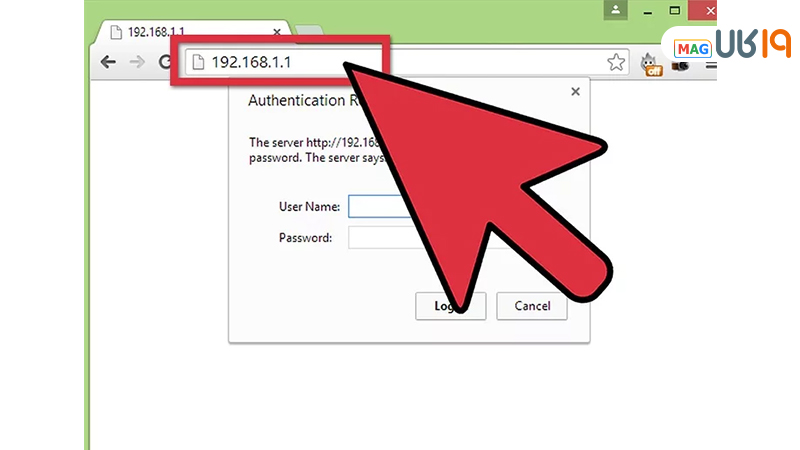
مرحله دوم وارد کردن نام کاربری
در صفحه تنظیمات مودم باید نام کاربری و رمز عبور را وارد کنید که به صورت پیش فرض برای اکثر مدلها عبارت admin برای هر دو مورد در نظر گرفته میشود. پس از اینکه نام کاربری و رمز عبور مورد تأیید قرار گرفت وارد تنظیمات اصلی روتر میشوید که ورود به صفحه تغییر رمز وای فای براساس مدل مودم میتواند کمی متفاوت باشد، اما اساس کار در همه مدلها یکسان است. گزینه wireless را در صفحه مذکور پیدا کنید.
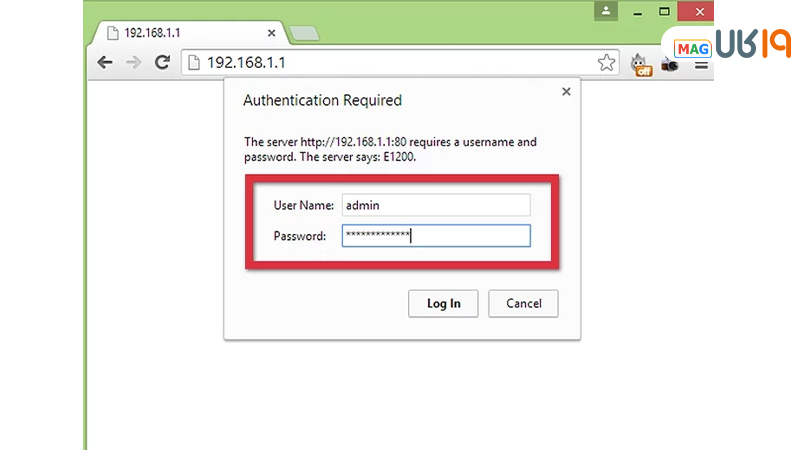
مرحله سوم ورود به تنظیمات تغییر رمز وای فای :
پس از یافتن گزینه wireless میتوانید تنظیمات مربوط به تغییر رمز وای فای را مشاهده کنید. در این بخش رمز مورد نظر خود را در قسمت «password» وارد کنید، فراموش نکنید که از یک پسورد قوی متشکل از حروف و اعداد استفاده کنید تا امکان هک شدن را به حداقل برسانید. همچنین از این پس فقط با این پسورد میتوانید به روتر خود متصل شوید.
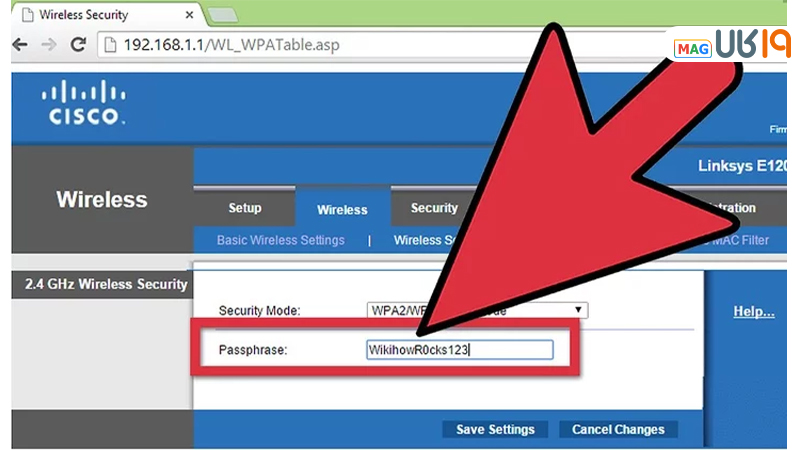
مرحله چهارم:
در ادامه پاسخ به این سوال که چطور رمز وای فای را عوض کنیم در گام بعدی میتوان نام وای فای را تغییر داد؛ برای این کار کافیست نام مورد نظر را در قسمت «Network Name» وارد کنید. از آنجایی که همه این نام را مشاهده میکنند، در انتخاب آن دقت داشته باشید.
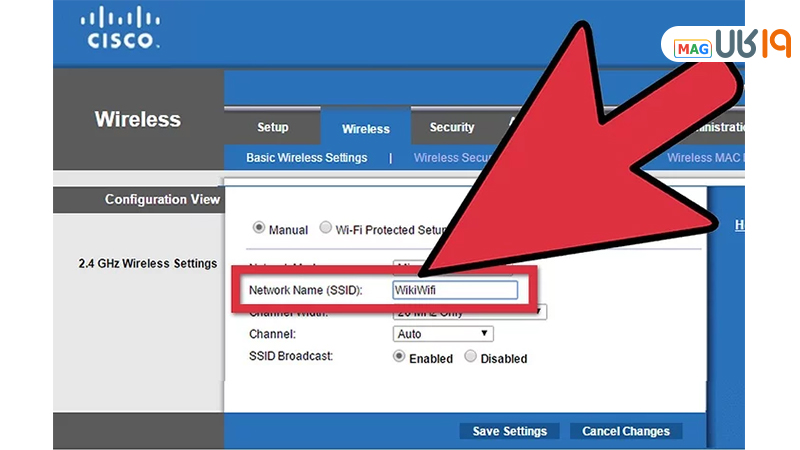
مرحله پنجم؛ Security Mode
اکنون نوبت به انتخاب سطح امنیت وای فای میرسد که مربوط به گزینه «Security Mode» است. در این قسمت سه آپشن وجود دارد که درجهبندی دارند. گزینه WEP در پایینترین سطح امنیتی قرار میگیرد. آپشن WPA درجه خوبی از نظر امنیتی دارد و از قابلیت اتصال مطلوبی بهره میبرد. نهایتاً آپشن WPA2 امنترین گزینه وای فای محسوب میشود، اما برخی دستگاهها به آن متصل نمیشوند.
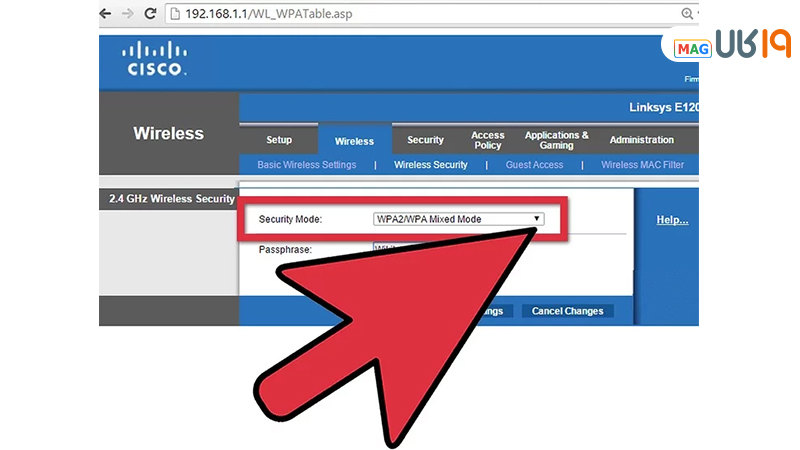
مرحله ششم و پایانی؛
در گام آخر این روش تغییر رمز وای فای کافیست تغییرات را ذخیره کنید؛ فقط کافیست که گزینه «save» را یافته و روی آن کلیک کنید.
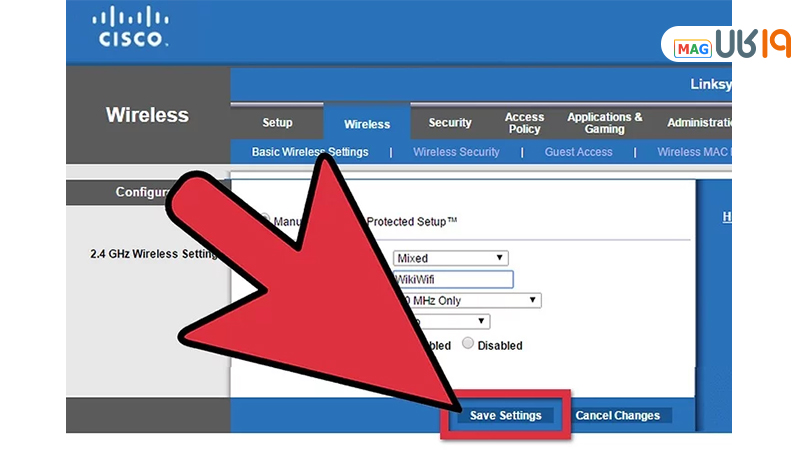
تغییر رمز وای فای با گوشی
چگونه رمز وای فای را عوض کنیم با گوشی بهترست یا اینکه از سیستم بهره ببریم ؟ باید گفت که مراحل روش تغییر رمز وای فای با گوشی و در لپ تاپ تفاوتی با هم ندارند. اگر بخواهید با گوشی به مودم متصل شوید باید از طریق وای فای این کار را انجام دهید. در پاسخ به این سوال می توان گفت که با کامپیوتر شخصی هم میتوان برای تغییر رمز اقدام کرد که برای این امر باید از وای فای یا کابل شبکه استفاده کنید. ضمناً برای تغییر رمز وای فای با گوشی پیشنهاد میشود از مرورگر گوگل یا کروم استفاده کنید.
بهطور کلی در زمان تغییر رمز وای فای با گوشی ضروری است که موارد زیر را در نظر بگیرید:
- نیاز است که حتما از اتصال همان مودم استفاده کنید
- از مرورگر مطمئن استفاده کنید
- بعد از انجام تغییر رمز همه اتصالها قطع میشود و نیاز است که پسوورد جدید را وارد کنید
- در زمان تغییر رمز از این طریق نیاز است که نام کاربری و رمز قبلی خود را وارد کنید که این مشخصات بصورت پیش فرض در مودم وجود دارد، بهشرطی که آن را تغییر نداده باشید
حالا که موارد مربوط به تغییر رمز وای فای با گوشی را متوجه شدید حال برای شروع عملیات تغییر رمز، به روش زیر عمل کنید:
قدم اول: اولین کاری که میکنید این است که وارد صفحه اطلاعات مودم شوید و در کادر نام کاربری و رمز عبور، اطلاعات خود را وارد کنید
قدم دوم: در ادامه مسیر با مرورگر پیش فرض گوشی خود باید وارد آدرس مودم شوید. آدرس مودم معمولا در پشت گوشی درج میشود
قدم سوم: اکنون صفحهای برایتان باز میشود که میبایست اطلاعاتی نظیر نام کاربری و رمز را در آن وارد کنید. حال اگر اطلاعات را قبلا تغییر دادهاید و در حال حاضر آن را به یاد ندارید، دکمه ریست مودم را ۳۰ ثانیه نگه دارید تا مودم به تنظیمات کارخانه برود و در این حالت میتوانید از اطلاعات نام کاربری و.. که در پشت مودم قرار گرفته، استفاده کنید.
قدم چهارم: زمانیکه اطلاعات خواسته شده را به درستی وارد کنید، به صفحه تنظیمات مودم هدایت خواهید شد. برای تغییر رمز وای فای با گوشی یکی از کلمات Wifi ،Wireless یا WLAN را پیدا کنید که با کمی جست و جو آن را خواهید یافت این کلمات ممکن است در هر مودم متفاوت باشد
قدم پنجم: در ابن بخش برای اینکه رمز مودم خود را تغییر دهید میبایست:
- وارد بخش Security شوید
- و یکی از گزینههای Wireless Password یا Passphrase یا Preshared Key بیابید و آن را انتخاب کنید
- و اطلاعات کادری که در مقابل آن نوشته شده را پاک کرده و رمز جدید خود را وارد و در نهایت آن را ذخیره کنید تا تغییر رمز وای فای را با موفقیت پشت سر گذاشته باشید
اتصال به دستگاه بعد از تغییر رمز وای فای
هنگام تغییر رمز اتصال همه دستگاهها با مودم قطع میشود و باید دوباره با وارد کردن رمز جدید وای فای به آن متصل شوید. برای این کار کافیست در گوشی یا لپ تاپ خود وارد تنظیمات وای فای شده و روی نام وای فای خود کلیک کرده، سپس روی «Forget» ضربه بزنید، اکنون میتوانید دوباره به وای فای متصل شوید.
تغییر رمز وای فای مودم جیبی
روش عوض کردن رمز وایفا جیبی هم مشابه سایر مودمها است؛ تنها در صورتی که گوشی یا لپتاپ شما به مودم متصل نباشد به دلیل فقدان دکمهی ریست و دکمهی WPS در پشت آن باید برای تغییر رمز به فرد متخصص مراجعه کنید تا رمز وای فای را برای شما تغییر دهد. در ادامه آموزش تغییر رمز مودم برای شما فراهم شده است. دانستن این نکته خالی از لطف نیست که در پاسخ به این سوال که چگونه رمز وای فای را عوض کنیم با گوشی شیائومی یا هر گوشی دیگری فرقی ندارد؛ برخی افراد فکر میکنند تغییر رمز وای فای گوشی سامسونگ با سایر گوشی ها تفاوت دارد، در حالی که چنین باوری اشتباه بوده و این پروسه فقظ براساس برندهای گوناگون مودم، مراحل متفاوتی دارد.
چگونه رمز مودم را عوض کنیم ؟
چگونه رمز مودم را عوض کنیم ؟ منظور از رمز مودم در واقع همان نام کاربری و رمز عبوریست که هنگام ورود به پنل تنظیمات مودم استفاده میشود. این رمز معمولاً به صورت پیش فرض admin بوده و یا به صورت برچسب در پشت مودم چسبانده شده است. برای افزایش امنیت مودم و جلوگیری از تغییر تنظیمات آن باید در گام نخست نسبت به تغییر رمز مودم اقدام شود. درصورتی که رمز مودم را قبلاً تغییر دادهاید و اکنون فراموش کردهاید میتوانید دکمه Reset پشت مودم را برای چند ثانیه نگه دارید تا کل تنظیمات به حالت پیش فرض برگردد. تغییر رمز مودم به طور کلی به صورت زیر است:
آدرس ۱۹۲.۱۶۸.۰.۱ / ۱۹۲.۱۶۸.۱.۱ را در مرورگر دستگاه خود وارد کنید و برای ورود از نام کاربری و رمز عبور پیش فرض استفاده کنید.
پس از ورود به پنل مدیریت به قسمت Maintenance و سپس Administration بروید. برای برخی مدلها هم باید روی Management و سپس Access Control کلیک کنید و نهایتاً به Password بروید.
در این بخش نام کاربری و رمز عبور را تغییر دهید و برای اعمال تغییرات روی Apply یا Save کلیک کنید. از این پس برای ورود به پنل تنظیمات مودم خود باید این یوزرنیم و پسورد جدید را وارد کنید و همچنین به خاطر داشته باشید این رمزها را در اختیار کسی قرار ندهید.
تغییر رمز وای فای در انواع مودمها
همانطور که پیشتر اشاره شد، نحوه تغییر رمز وای فای در بیشتر مودمها عمدتاً یکسان است و فقط ممکنست تفاوت جزئی داشته باشد که در ادامه به آن می پردازیم.

تی پی لینک
در صورتی که قصد عوض کردن رمز وای فای این مودم را دارید پس از وارد کردن آدرس آی پی آن و انتقال به صفحهی ورود میتوانید برای رمز عبور و نام کاربری از admin استفاده کنید. پس از ورود به صفحه تنظیمات از منوی بالا گزینه Interface Setup را انتخاب کرده سپس روی Wireless کلیک کنید. در ادامه میتوانید رمز خود را در قسمت Pre-shared Key وارد کرده و با ضربه روی Apply کار خود را به اتمام برسانید. برای آگاهی از جزئیات بیشتر میتوانید مقاله پیشنهادی زیر را مطاله کنید.
دی لینک
روش تغییر رمز وای فای در این مودم به این صورت است که برای ورود به صفحه تنظیمات آن معمولاً برای نام کاربری و رمز عبور از یکی از ترکیبهای زیر استفاده میشود:
- نام کاربری : admin رمز عبور: ….
- نام کاربری : …. رمز عبور: admin
- نام کاربری : admin رمز عبور: admin
- نام کاربری : admin رمز عبور: password
پس از ورود به صفحه تنظیمات از منوی چپ گزینه Wireless Setup را انتخاب کرده و روی Pre-shared Key ضربه بزنید و پسورد جدید را وارد کنید. نهایتاً با کلیک روی Apply Changes این تغییرات را ذخیره کنید. برای آگاهی از جزئیات بیشتر میتوانید مقاله پیشنهادی زیر را مطاله کنید.
مخابرات
روش تغییر رمز وای فای با گوشی در این مودم فرآیند بسیار سادهایست. ابتدا مرورگر گوشی یا لپ تاپ خود را باز کنید و آدرس آی پی ۱۹۲.۱۶۸.۱.۱ و ۱۹۲.۱۶۸.۰.۱ را در نوار آدرس سرچ کنید. پس از ورود به پنل تنظیمات در سمت چپ یک منو را مشاهده میکنید؛ روی گزینه Basic و سپس WLAN کلیک کنید. آپشن Enable WLAN را فعال کنید تا شبکه وای فای روشن شود. به گزینه (PSK) WPA pre-shared key میرسید؛ در این قسمت رمز جدید وای فای برای اتصال به مودم را وارد کنید که حداقل باید ۸ کاراکتر داشته باشد. سعی کنید از رمزی استفاده کنید که امکان حدس زدن آن کم باشد. برای آگاهی از جزئیات بیشتر میتوانید مقاله آموزش تصویری تغییر رمز وای فای مخابرات را مطالعه کنید. در این مطلب سعی شده در این رابطه همه سوالات شما پاسخ داده شود.
ایرانسل
برای تغییر رمز وای فای در این مودم تقریباً مشابه سایر مدلها عمل میکنیم. ابندا کد ۱۹۲.۱۶۸.۱.۱ را در مرورگر باز میکنیم و سپس یوزرنیم و پسورد پیش فرض را تایپ میکنیم و وارد پنل تنظیمات میشویم. در صفحه تنظیمات مسیر system> Account بروید و رمز وای فای خود را تغییر دهید. در آخر تغییرات مذکور را ذخیره کنید. برای آگاهی از جزئیات بیشتر در رابطه با تغییر رمز وای فای ایرانسل میتوانید این مقاله را مطالعه کنید تا با اطلاعات و آمادگی کاملی این مراحل را طی کنید و پاسخ تمام ابهامات خود را بگیرید.

مبین نت
مراحل تغییر رمز وای فای در این مودم به این صورت است که عبارت ۱۹۲.۱۶۸.۱.۱ را در مرورگر خود وارد کنید و پس از وارد کردن یوزرنیم و رمز عبور پیش فرض به صفحه تنظیمات میروید؛ سپس مسیر زیرا دنبال کنید: Settings> WLAN > WLAN Basic Settings>WLAN key پس از عوض کردن رمز وای فای تغییرات مربوطه را ذخیره کنید. برای آگاهی از جزئیات بیشتر میتوانید مقاله پیشنهادی زیر را مطاله کنید.
زایکسل
برای تغییر دادن رمز وای فای در این مودم ، آدرس آی پی آن را در مرورگر وارد کنید، سپس رمز عبور admin و پسورد ۱۲۳۴ را وارد کنید. برای تغییر رمز در مودم زایکسل کافیست که گزینه Network را باز کرده و روی Wireless LAN کلیک کنید. رمز جدید را در Pre-Shared Key وارد کرده و در آخر روی گزینهی Apply را بزنید.

مودم utel
برای تغییر رمز وای فای در مودم یوتل طبق روال پس از وارد کردن آدرس آی پی در مرورگر و درخواست یوزرنیم و پسورد از عبارت admin برای هر دو استفاده کنید. زمانی که وارد صفحه تنظیمات شدید روی گزینه Go Advanced setup و سپس Apply کلیک کنید. در این بخش روی Setup ضربه زده و سپس وارد WLAN و Security شوید. نهایتاً در قسمت Pre-Shared Key رمز مورد نظر را تایپ کرده و برای سیو تغییرات Apply Changes را بزنید. روش تغییر رمز وای فای یوتل به عنوان یک برند ایرانی تقریباً مشابه سایر مدلهاست.
مودم تندا
برای تغییر پسورد وای فای در مودم تندا همانند سایر مدلها، پس از وارد کردن آدرس آی پی و وارد کردن عبارت admin در قسمت یوزرنیم و پسورد به صفحه تنظیمات مودم هدایت میشوید. در این قسمت وارد گزینه Wireless و سپس Security شده و در سمت راست گزینه WPA/WAPI passphrase را یافته و رمز خود را عوض کنید. نهایاً برای اعمال تغییرات روی گزینه Apply کلیک کنید.

زولتریکس
نحوه عوض کردن رمز وای فای در زولتریکس به این صورتست که در مرورگر خود آی پی ۱۹۲.۱۶۸.۱.۱ را وارد کنید و در صفحه باز شده، پسورد و یوزرنیم را بصورت پیش فرض Admin وارد کنید. در ادامه از منوی Setup گزینه wireless را انتخاب کنید، نام مورد نظر برای نمایش را در قسمت Ssid وارد کرده و در فیلد Pass Phrase رمز مورد نظر خود را ثبت کنید. در پایان برای ذخیره تغییرات روی Save Settings ضربه بزنید.
ip link
برای تغییر وای فای در این مودم ، آی پی پیش فرض را در مرورگر جستجو کنید، سپس در صفحهی بعد در قسمت نام کاربری و رمز عبور کلمه admin را وارد کنید. برای انجام تنظیمات روی گزینه Setup و سپس WLAN کلیک کنید. برای وارد کردن پسورد وای فای به قسمت Security رفته و رمز را در فیلد Pre-shared Key وارد کنید. برای اعمال تغییرات روی گزینه Apply ضربه بزنید.
چگونه رمز وای فای مودم هواوی را تغییر دهیم ؟
برای عوض کردن رمز وای فای ، پس از وارد کردن آدرس IP مودم و وارد شدن به پنل تنظیمات مودم باید پسورد و یوزرنیم وارد کنیم که برخلاف سایر روترها که از admin استفاده میکنند، در این مودم وقتی این واژه را تایپ میکنیم، با خطای رمز مواجه میشویم. در حقیقت رمز درست برای مدلهای مختلف مودم هواوی توسط شرکت به صورت پیش فرض تعیین شده که با سرچ نام مدل مودم خود در گوگل میتوانید آن را بیابید. پس از وارد کردن رمز مربوطه به بخش Basic و سپس WLAN رفته و در گزینهی WPA Pre-shared Key رمز جدید را تایپ کنید و در نهایت روی Submit کلیک کنید. اساساً تغییر رمز وای فا در این مودم با گوشی هم به همین شکلست.
در این مقاله سعی شد تا به سوال « چگونه رمز وای فای را عوض کنیم ؟» به طور جامع پاسخ داده شود. شاید چگونگی تغییر رمز وای فای مودم مخابرات،ایسوس، ای دی اس ال و سایر مدلها برای شما سوال باشد، در پاسخ به این قبیل سوالات میتوان گفت که تغییر رمز وای فای برای همهی موارد ذکر شده مشابه بوده که در ابتدای این مطلب به طور جامع ذکر شده است. نظر شما در این مورد چیست؟









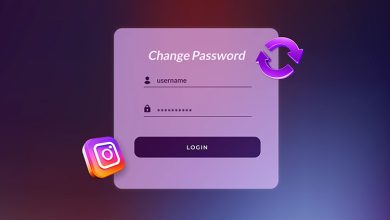
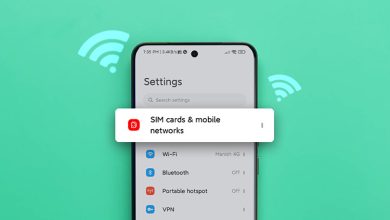


سلام خسته نباشید بنده یه مودم زایکسل مدل DEL1312-T10B دارم برای ورود کامل ریست کردم مودمو
یوزر نیم پسورد admin یا admin1234رو هم امتحان کردم ولی باز وارد نمیشه لطف میکنید راهنمایی کنید
چگونه به سایت وارد شویم وقتی رمز را فراموش کردیم
ممنون
سلام مال من میخوام وارد برنامه بشم پسورد رو میزنم میگه معتبر نیست و من نمیدونم از کجا باید بیارم میشه کمک کنید ممنون میشم
آموزش تغییر رمز وای فای با گوشی ایفون کمی فرق داره من وارد Administration نمیشم
Management بعد Access Control اونجا میتونی تغییر بدی
نام کاربری من اشتباه وارد شده .اینترنت متصل میشه ولی هیچ برنامه ای باز نمیشه ؟
چگونه اسم و رمز مودم را عوض کنیم ؟
برای عوض کردن رمز مودم وای فای به پنل مدیریت به قسمت Maintenance و سپس Administration بعد Access Control کلیک کنید و بعد به Password بروید. در این بخش نام کاربری و رمز عبورعوض کن و بعد روی Apply کلیک کنید.
من خیلی در مورد آموزش تغییر رمز وای فای مقاله خوندم ولی هیچکودوم مثل مقاله شما در مورد همه مودم ها توضیح ندادن ممنون
اموزش عوض کردن رمز وای فای برای سامسونگ هم میشه یگید
برای ادی اس ال چجوری رمز وای فای رو عوض کنیم
رمز وای فای چجوری عوض کنم برای مودم های زایکسل
اموزش عوض کردن رمز مودم بسیار کاربردی بود با تشکر
چگونه رمز وای فای خود را عوض کنیم در سامسونگ
چگونگی عوض کردن رمز وای فای برای همه مودم ها تغریبا شبیه به همه
چگونه باید رمز وای فای را عوض کنیم وقتی یادمون رفته رمز مودمو
با رمز دادن به وای فای یعنی برو از اول برای مودمت رمز تعریف کن
سایت رمز وای فای داریم که مثلا این کارو انجام بده ؟
رمز ورود ادمین و پسورد رو وقتی نداریم یعنی نمیدونیم چیکار کنیم
نهم
ممنون از مقاله راهنمای تغییر رمز وای فای بسیار عالی بود
چگونه پسورد وای فای را عوض کنیم در مودم های بی سیم
تغییر رمز وای فای خانگی باشه یا بی سیم فرقی نداره
برای تغییر رمز وای فا تو گوشی سامسونگ به مشکل میخورم
تغییر دادن رمز مودم رو با کامپیوتر انجام بدی راحت تره
نحوه تغییر رمز وای فای پس برای تمام مودم ها تقریبا یکیه
چگونه با گوشی رمز وای فای را عوض کنیم وقتی رمز قبلی رو نداریم ؟
سلام درباره امنیت WPS غیرفال کنیم جلوگیری از هک شدن و گذاشتن مک آدرس برای دستگاه ها برای امنیت بیشتر و مخفی کردن اسم مودم برای امنیت بیشتر به مقاله اضافه کنید
در مطلب جداگانه ای به این موضوع خواهیم پرداخت
چگونه رمز مودم را عوض کنیم وقتی نت نیست
فقطکافیه به خود مودم وصل شی بعد دیگه ادرس پرتال بزنی بقیه داستان …..
چگونه رمز مودم را عوض کنیم در رزایکسل
روش تغییر رمز وای فای رو به صورت تصویری نوضیح داده کامل
سلام لطفا تغییر رمز مودم مدل gnet چ را هم بزارد
عوض کردن رمز وای فای اصلا کار سختی نیست مراحل تغییر رمز وای فای در همه مودما شبیه
چگونه رمز مودم را عوض کنیم
چطور رمز وای فای را عوض کنیم
تو این مقاله کامل در مورد این که چگونه رمز وای فای عوض کنیم صحبت شده
تغییر رمز وای فای با گوشی یا لپ تاب فرق نداره
تو اخر ویدیو نشنون میده که از گوشیم میشه حالا هر چی باشه سامسنگ شیامی فکر کنم گوشی اقای مجری گل اچتی سی باشه
باتشکراززحماتتان.بسیارکاربردی بود.نتیجه گرفتم…
طریقه عوض کردن رمز وای فای با گوشی شیاسومی به چه صورت هست